Excel: extrahieren sie daten aus mehreren blättern in ein einziges blatt
Sie können die Funktion „Konsolidieren“ auf der Registerkarte „Daten“ von Excel verwenden, um Daten aus mehreren Blättern in ein einziges Masterblatt zu extrahieren.
Das folgende Beispiel zeigt, wie Sie diese Funktion in der Praxis nutzen können.
Beispiel: Extrahieren Sie Daten aus mehreren Blättern in ein einziges Blatt in Excel
Nehmen wir an, wir haben den folgenden Datensatz in einem Blatt mit dem Namen Jahr1 , das die Gesamtverkäufe in vier verschiedenen Einzelhandelsgeschäften im ersten Geschäftsjahr zeigt:
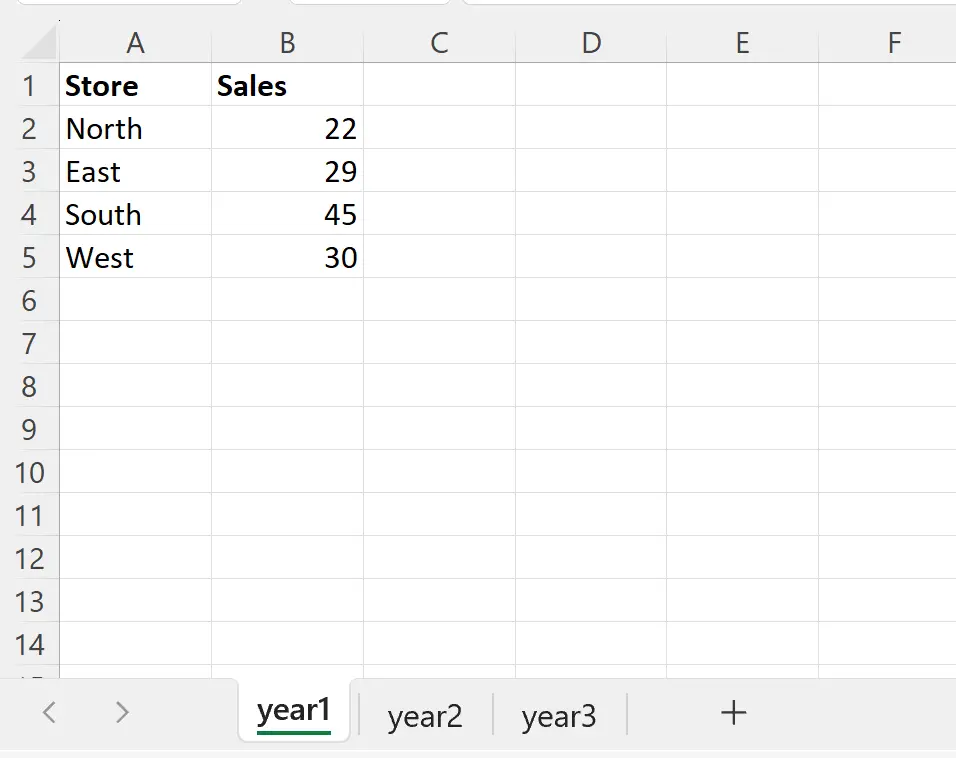
Angenommen, wir haben die gleichen Daten für das zweite Jahr jedes Unternehmens in einem Blatt mit dem Namen Jahr2 :
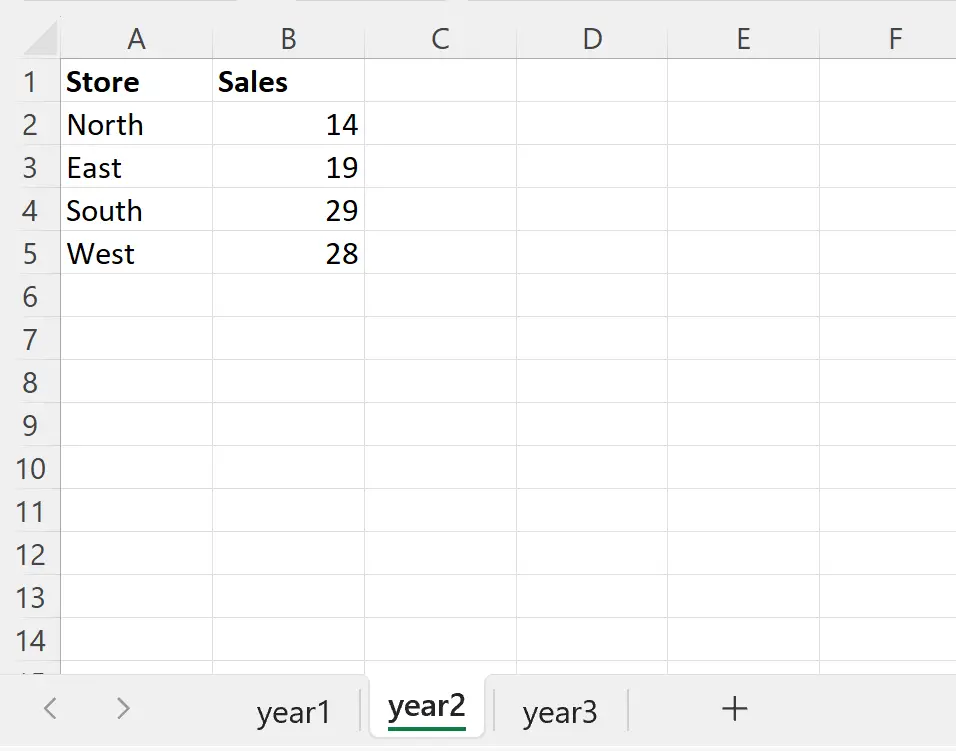
Und nehmen wir an, wir haben die gleichen Daten für das dritte Jahr jedes Unternehmens in einem Blatt namens Jahr3 :
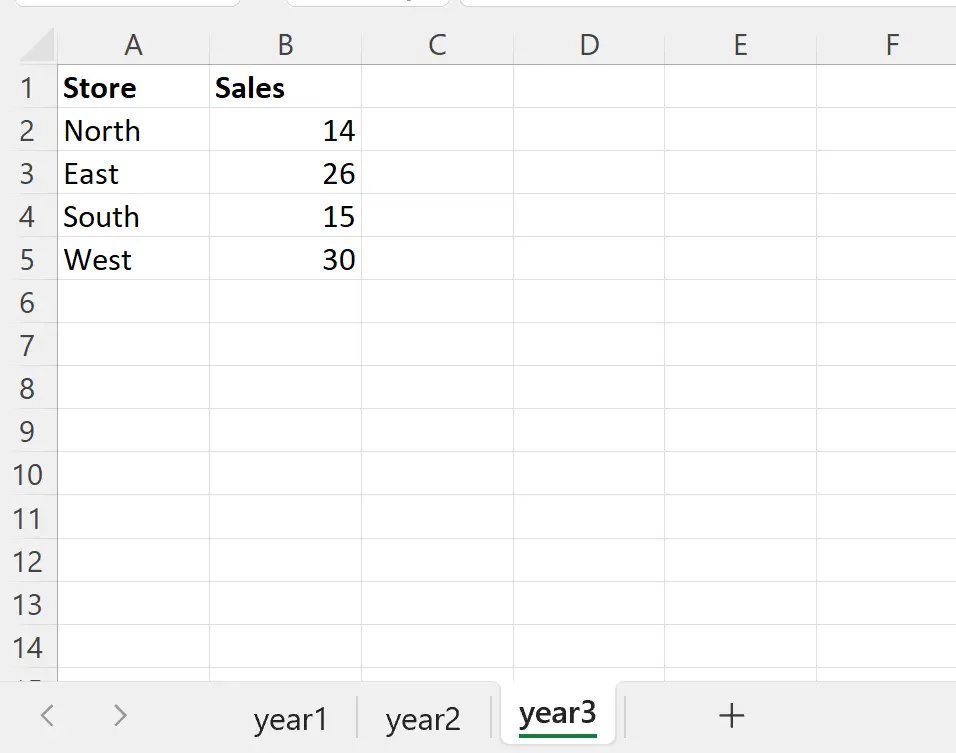
Nehmen wir nun an, wir möchten die Daten aus jedem Blatt in ein einziges Masterblatt extrahieren, das die Gesamtverkäufe jedes Geschäfts über die drei Jahre zusammenfasst.
Dazu können wir ein neues Blatt mit dem Namen „Zusammenfassung“ erstellen.
Wir können dann sicherstellen, dass Zelle A1 auf diesem Blatt aktiv ist, dann auf die Registerkarte „Daten“ im oberen Menüband klicken und dann auf das Symbol „ Konsolidieren“ in der Gruppe „Datentools“ klicken:
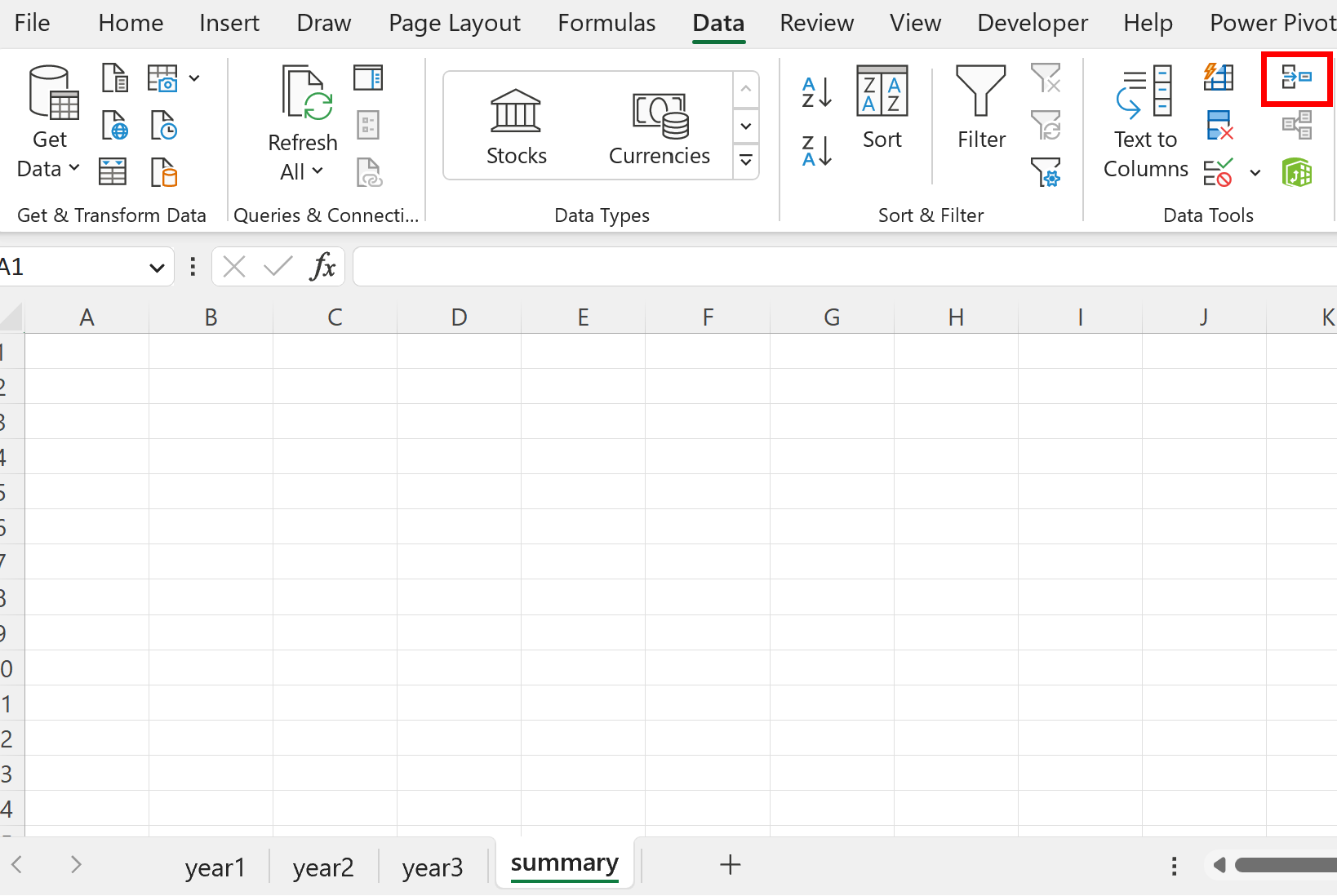
Wählen Sie im neuen Fenster, das angezeigt wird, „Summe“ als Funktion aus, geben Sie dann den Bereichsnamen des ersten Blatts ein, das Sie verwenden möchten, und klicken Sie auf „Hinzufügen“ .
Wiederholen Sie diesen Schritt für die nächsten beiden Reihen.
Aktivieren Sie dann die Kontrollkästchen neben „Beschriftungen verwenden“ in der oberen Zeile und der linken Spalte :
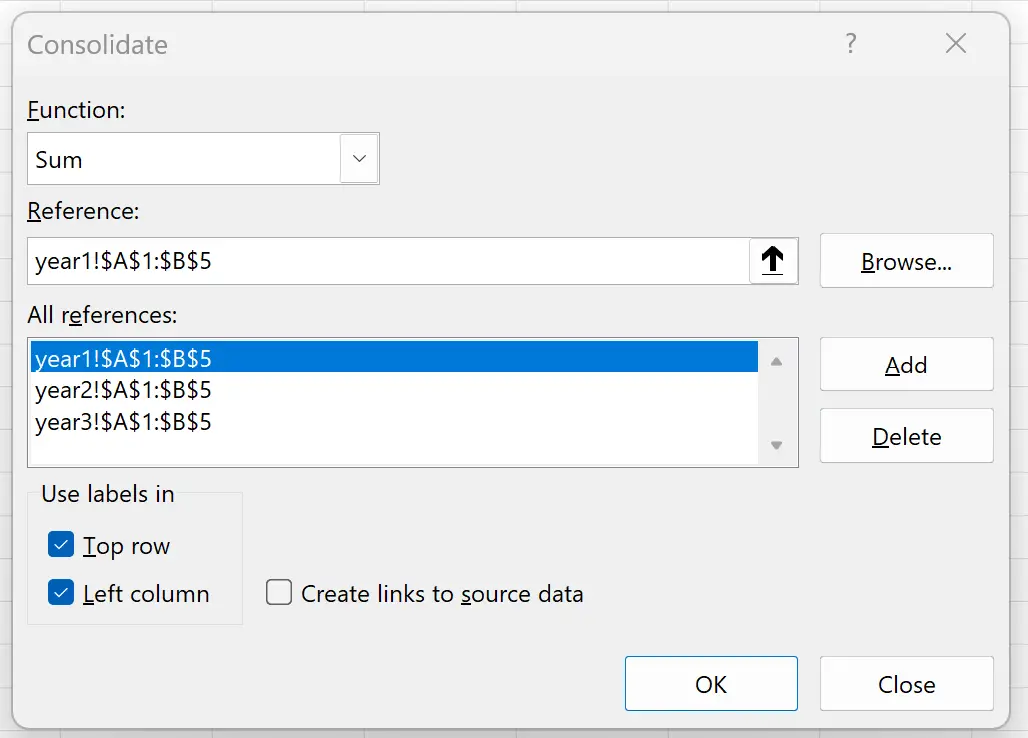
Sobald Sie auf „OK“ klicken, werden die Daten aus jedem der drei einzelnen Jahre auf einem einzigen Blatt zusammengefasst:

Dieses Übersichtsblatt enthält die Summe der Umsätze jedes Geschäfts in den drei Einzelblättern.
Beispielsweise hatte die Nordfiliale in den einzelnen Blättern Einzelverkaufswerte von 22, 14 und 14.
Die Summe dieser Werte beträgt 22 + 14 + 14 = 50 .
Die gleiche Berechnung wird für die Filialen Ost, Süd und West durchgeführt.
Beachten Sie, dass Sie Daten auch mithilfe einer anderen zusammenfassenden Statistik (z. B. Anzahl, Durchschnitt, Maximum usw.) konsolidieren können, indem Sie im Fenster „ Konsolidieren “ einen anderen Wert aus dem Dropdown-Menü „Funktion“ auswählen.
Zusätzliche Ressourcen
In den folgenden Tutorials wird erläutert, wie Sie andere gängige Vorgänge in Excel ausführen:
Erweiterter Excel-Filter: So verwenden Sie „Enthält“
Erweiterter Excel-Filter: So verwenden Sie „Enthält nicht“
Erweiterter Excel-Filter: Zeilen mit nicht leeren Werten anzeigen